文章详情页
win10系统手动锁定屏幕的方法
浏览:165日期:2023-03-25 08:56:17
在我们使用电脑的时候经常会遇到一些问题,就比如在操作的过程中需要离开电脑一段时间,但是又害怕别人在期间操作自己的电脑,这样的话我们可以手动先将系统屏幕锁定,锁定屏幕之后再离开,这样别人没有密码也是无法进入到系统中进行操作的,在win10系统中就可以设置手动锁定界面,但是有很多用户都不知道要如何操作来进行锁定,那么接下来小编就跟大家分享一下在win10系统中手动锁定屏幕的具体操作方法吧,感兴趣的朋友不妨一起来看看这篇方法教程,希望能够帮助到大家。
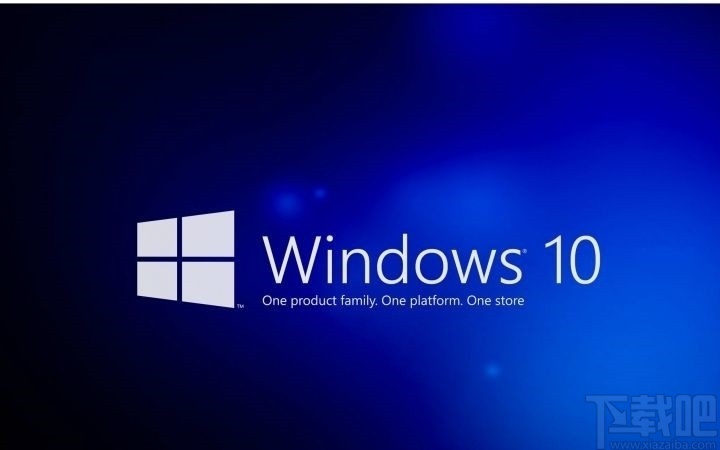
1.首先第一步我们需要点击系统左下角的开始菜单按钮,点击之后打开开始菜单界面,如下图中所示。
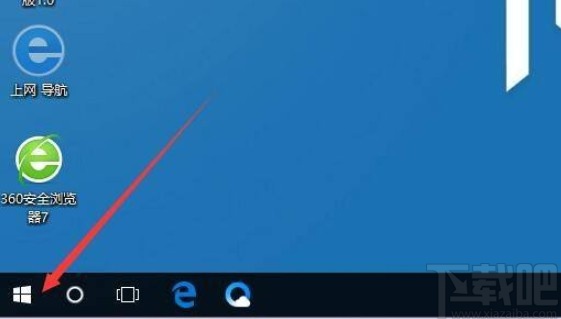
2.点击这个开始菜单界面之后,在出现的界面中找到个人头像图标,一般在界面的左下角或左上角,找到之后点击它。
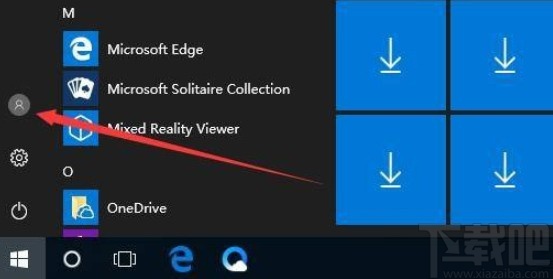
3.点击这个头像图标之后就会弹出操作菜单选项,我们找到其中的锁定这个选项直接点击即可锁定屏幕。
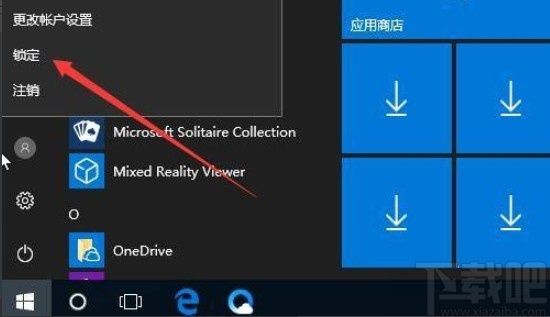
4.锁定屏幕之后的效果如下图中所示,会自动进入到系统的屏幕保护界面,想要再次解锁使用的话就点击任意一处。

5.点击之后在登录选项界面点击登录按钮或者输入帐号和密码登录即可,这样就可以再次进入到系统中进行使用了。
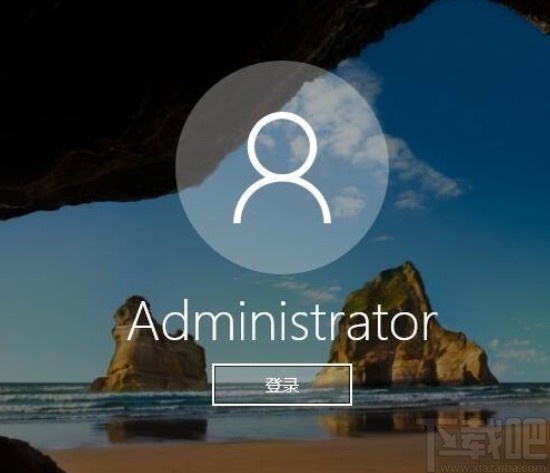
使用上述教程中的操作方法我们就可以在win10系统中手动锁定屏幕了,还不知道要如何操作的朋友赶紧试一试这个方法吧,希望这篇方法教程能够帮助到大家。
相关文章:
1. Win10系统提示未能成功安装设备驱动程序怎么办?2. 怎么使用U盘制作Win10系统修复工具?3. win7旗舰版如何升级win10系统?win7旗舰版升级win10系统的方法4. Win10系统设置电脑开机密码方法!5. Win10系统中怎么给图片加备注?6. Win11怎么退回Win10系统?Win11重装Win10图文教程7. Win10系统ping命令出错怎么解决?8. Win7系统升级Win10系统出现错误代码0x8007045d怎么解决?9. Win10系统c盘扩展卷仍为灰色怎么办?10. Win10系统Windows.old怎么删除?Win10系统删除Windows.old的方法
排行榜

 网公网安备
网公网安备